
สารบัญ:
- ผู้เขียน John Day [email protected].
- Public 2024-01-30 13:07.
- แก้ไขล่าสุด 2025-01-23 15:12.
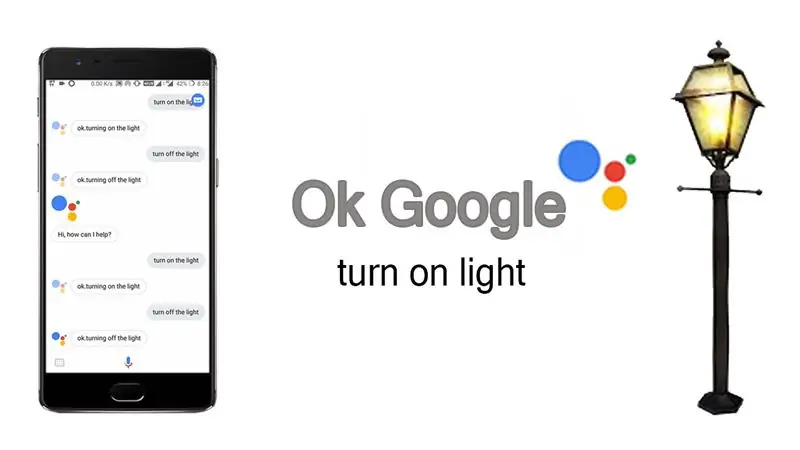
จนถึงตอนนี้ คุณได้ใช้ Google Assistant เพื่อตอบคำถามเกี่ยวกับสภาพอากาศ อัตราสกุลเงิน ทิศทาง วันที่&เวลา ฯลฯ ผู้ช่วย Google ของคุณสามารถทำอะไรได้มากกว่าเพียงแค่ตอบคำถามเหล่านี้ ตอนนี้ใช้ Google Assistant เพื่อควบคุมเครื่องใช้ในบ้านของคุณ แค่พูดว่า
Ok Google เปิดไฟ
และงานของคุณก็เสร็จสิ้น ดังนั้น อ่านบทความนี้เพื่อเรียนรู้วิธีทำให้สิ่งนี้เป็นไปได้
ขั้นตอนที่ 1: ประมวลผล
กระบวนการนี้ประกอบด้วยสามส่วนคือ
- ฮาร์ดแวร์ (รีเลย์ควบคุมด้วย WiFi)
- การเข้ารหัส (รหัสไคลเอ็นต์ Adafruit MQTT)
- 'IFTTT (ผสาน Google Assistant และ Adafruit MQTT)
ขั้นตอนที่ 2: ฮาร์ดแวร์
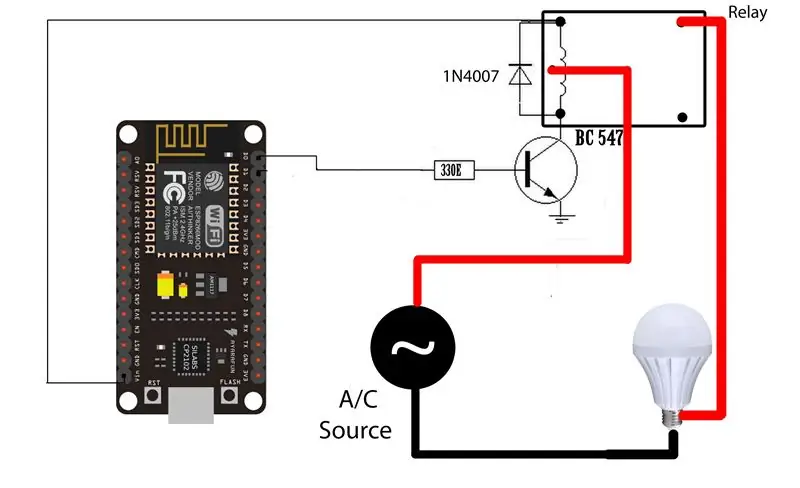
สำหรับฮาร์ดแวร์ เราจำเป็นต้องมีรีเลย์เพื่อสลับอุปกรณ์ไฟฟ้ากระแสสลับซึ่งทำงานผ่าน wifi เพื่อที่ฉันจะได้ใช้ Sonoff โครงการก่อนหน้านี้ของฉัน ในกรณีที่คุณได้ดูโปรเจ็กต์นี้และสร้าง Sonoff ของคุณเอง แสดงว่าส่วนฮาร์ดแวร์และการเข้ารหัสของคุณเสร็จสมบูรณ์
สำหรับคนอื่นๆ ฉันจะแสดงรีเลย์แบบง่ายซึ่งควบคุมโดยใช้บอร์ด dev ของ ESP8266 12e ดังนั้นการเชื่อมต่อของรีเลย์ esp8266 และอุปกรณ์ไฟฟ้ากระแสสลับ (หลอดไฟ) เป็นแบบนี้
ขั้นตอนที่ 3: การเข้ารหัส
สำหรับการเข้ารหัส ESP8266 เราจะใช้ Adafruit MQTT Library ซึ่งคุณสามารถดาวน์โหลดได้จากบัญชี GitHub ของฉัน ในไลบรารีนั้น เราจะแก้ไขโค้ดตัวอย่างที่เรียกว่า “mqtt_esp8266”
มีการเปลี่ยนแปลงมากมายที่คุณต้องทำในโค้ดนั้น ดังนั้นควรดูวิดีโอแนะนำของฉัน และใช่ คุณต้องสร้างบัญชีใน io.adafruit.com ก่อนอัปโหลดรหัส เนื่องจากมีรายละเอียดบางอย่างในบัญชีของคุณที่คุณต้องป้อนในรหัส ดังนั้นโปรดดูวิดีโอของฉันที่แนบท้ายบทความเพื่อทราบขั้นตอน
ขั้นตอนที่ 4: IFTTT
IFTTT ย่อมาจาก If This Then That ซึ่งโดยทั่วไปจะมีแพลตฟอร์มที่เราสามารถรวมบริการที่แตกต่างกันสองแบบ เช่นเดียวกับโครงการของเรา เราจะใช้ผู้ช่วยของ Google และ Adafruit MQTT ดังนั้นคำสั่งใดๆ ที่มาจากผู้ช่วยของ Google จะถูกประมวลผลโดย IFTTT และการดำเนินการดังกล่าวจะดำเนินการบนฝั่งเซิร์ฟเวอร์ Adafruit MQTT
การสร้างบัญชีใน IFTTT และการสร้างแอปเพล็ตในแอปพลิเคชันนั้นเป็นกระบวนการที่ค่อนข้างยาว และจะอธิบายด้วยคำพูดได้ยาก ดังนั้นกรุณาดูวิดีโอแนะนำของฉัน
ขั้นตอนที่ 5: วิดีโอสอน

ดูวิดีโอแนะนำแบบเต็มนี้เพื่อทำความเข้าใจทุกกระบวนการ คุณยังคงมีข้อสงสัยเกี่ยวกับโครงการนี้หรือโครงการอื่น ๆ ของฉัน คุณสามารถ whatsApp ฉันได้โดยตรงที่หมายเลขของฉัน
+91 82000 79034
แนะนำ:
WLED (บน ESP8266) + IFTTT + Google Assistant: 5 ขั้นตอน

WLED (บน ESP8266) + IFTTT + Google Assistant: บทช่วยสอนนี้จะช่วยให้คุณเริ่มต้นใช้งาน IFTTT และ Google Assistant สำหรับ WLED บน ESP8266 ในการตั้งค่า WLED & ESP8266 ทำตามคำแนะนำนี้ใน tynick:https://tynick.com/blog/11-03-2019/getting-started…ขอตะโกนใส่ Aircookie สำหรับซอฟต์แวร์ที่ยอดเยี่ยมเช่น
เมทริกซ์ LED ที่ควบคุมโดย Google Assistant !: 7 ขั้นตอน (พร้อมรูปภาพ)

เมทริกซ์ LED ที่ควบคุมโดย Google Assistant !: ในบทช่วยสอนนี้ ฉันจะแสดงให้คุณเห็นถึงวิธีสร้างเมทริกซ์ LED ที่ควบคุมโดย Google Assistant ซึ่งคุณควบคุมรูปแบบได้ทุกที่โดยใช้สมาร์ทโฟน มาเริ่มกันเลย
การควบคุม LED ของ Google Assistant โดยใช้ Raspberry Pi: 3 ขั้นตอน

การควบคุม LED ของ Google Assistant โดยใช้ Raspberry Pi: เฮ้! ในโครงการนี้ เราจะใช้การควบคุมด้วย Google Assistant ของ LED โดยใช้ Raspberry Pi 4 โดยใช้ HTTP ใน Python คุณสามารถเปลี่ยน LED เป็นหลอดไฟได้ (แน่นอนว่าไม่ใช่อย่างแท้จริง คุณจะต้องมีโมดูลรีเลย์ในระหว่างนั้น) หรือบ้านอื่นๆ
Google Assistant แบบแฮนด์ฟรีสำหรับ Raspberry Pi: 14 ขั้นตอน (พร้อมรูปภาพ)

Google Assistant แบบแฮนด์ฟรีสำหรับ Raspberry Pi: สวัสดีและยินดีต้อนรับสู่ Instructable แรกของฉัน! ในคำแนะนำนี้ ฉันจะแสดงให้คุณเห็นสิ่งที่ฉันคิดว่าเป็นวิธีที่ง่ายที่สุดในการติดตั้งการร้องเพลงทั้งหมด Google Assistant ที่กำลังเต้นบน Raspberry Pi ของคุณ เธอเป็นอิสระอย่างสมบูรณ์กับ OK Googl
Google Assistant-Home Automation Iot โดยใช้ Esp8266: 6 ขั้นตอน

Google Assistant | Home Automation Iot โดยใช้ Esp8266: ในคำแนะนำนี้ฉันจะแสดงให้คุณเห็น Google Assistant ควบคุมระบบอัตโนมัติภายในบ้าน
